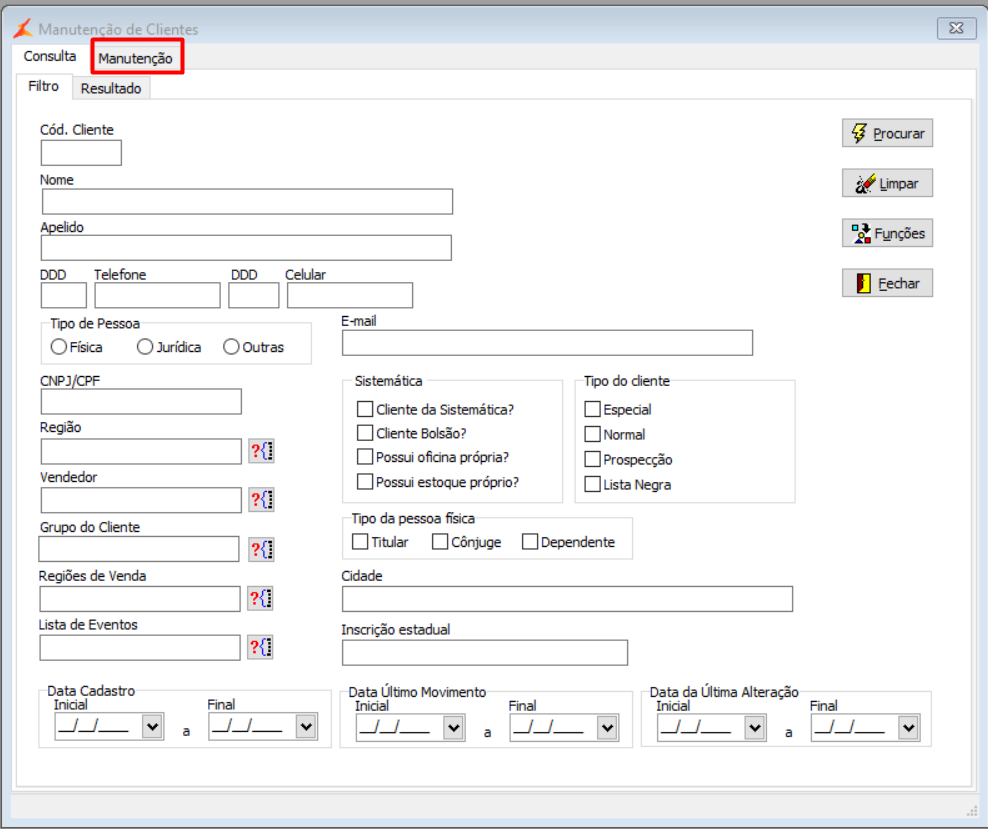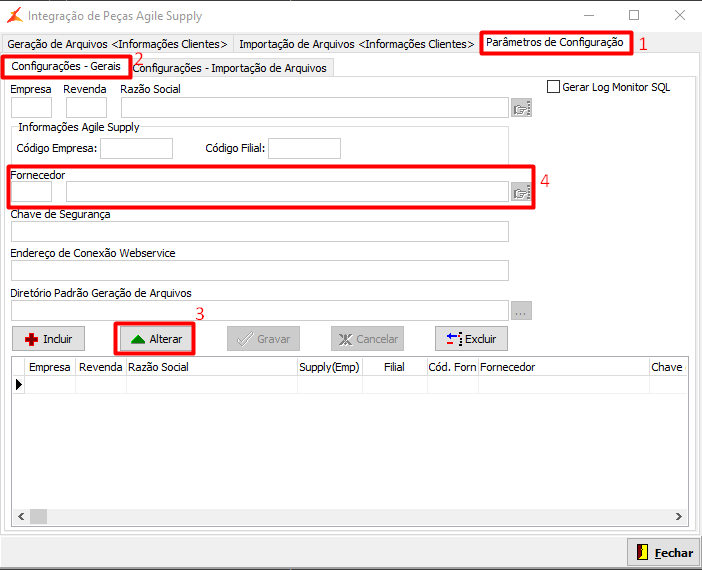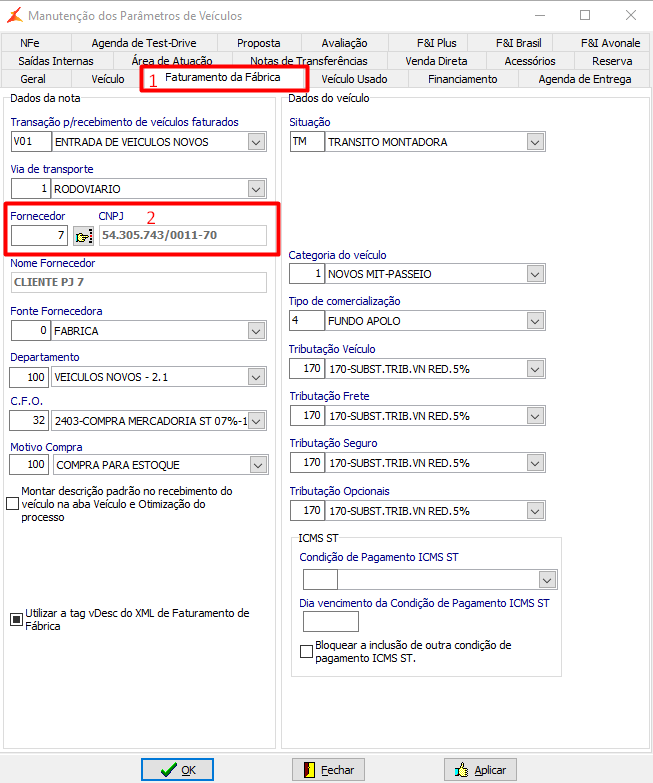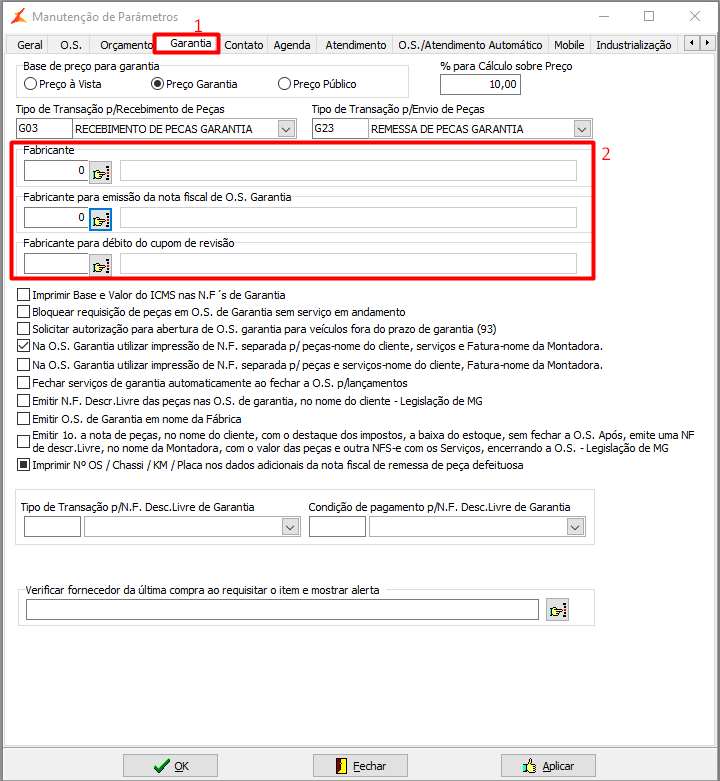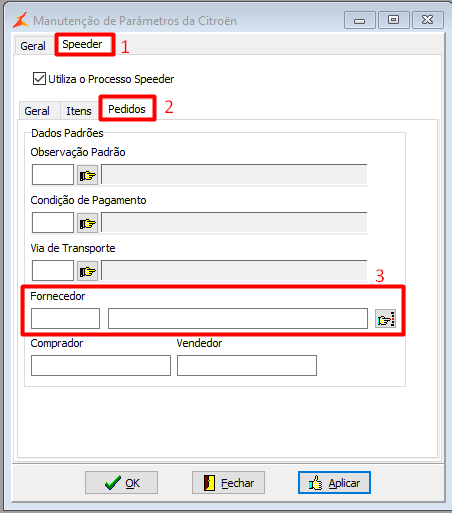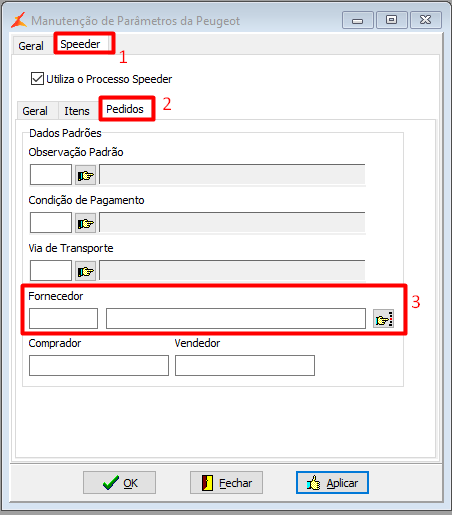Alteração de Razão Social e CNPJ da Peugeot Citroën do Brasil para Stellantis Automóveis Brasil Ltda. a partir de 01/04/2025
Produto | LINX DMS |
|---|---|
Menu | - Fornecedor do AgileSupply |
Data | 01/02/2025 |
Autor | |
Área | Suporte DMS |
Comunicado Stellantis
De acordo com a solicitação da Stellantis, em relação a alteração dos CNPJ, conforme comunicado abaixo:
Esse manual tem como finalidade informar sobre a alteração da razão social e do CNPJ da empresa Peugeot Citroën do Brasil Automóveis Ltda. (PSA) para Stellantis Automóveis Brasil Ltda., a ser efetivada a partir de 01 de abril de 2025. O comunicado complementa o aviso feito em 19 de novembro de 2024 sobre a mudança da FCA Fiat Chrysler Automóveis Brasil Ltda. e visa alertar sobre a necessidade de atualização de sistemas e cadastros por parte de fornecedores, clientes e demais stakeholders.
Este manual abrange a alteração da razão social e CNPJ da Peugeot Citroën do Brasil Automóveis Ltda. (PSA) para Stellantis Automóveis Brasil Ltda. a partir de 01 de abril de 2025, em continuidade à mudança já realizada pela FCA Fiat Chrysler Automóveis Brasil Ltda. e informada no comunicado de 19 de novembro de 2024. A medida impacta diretamente fornecedores, clientes e órgãos públicos, que devem proceder com a atualização de sistemas e cadastros, conforme orientado pelas áreas responsáveis pela mudança. O objetivo é consolidar a identificação da empresa como Stellantis no Brasil.
Inclusão de um novo cadastro de Razão Social e CNPJ:
A partir de 01 de abril de 2025, a Peugeot Citroën do Brasil Automóveis Ltda. (PSA) passará a ter a nova razão social Stellantis Automóveis Brasil Ltda. e o CNPJ será alterado para o CNPJ da Stellantis.Atualização de Sistemas e Cadastros:
Todos os fornecedores, clientes e órgãos públicos devem atualizar seus sistemas, cadastros e registros para refletir a mudança da razão social e CNPJ, conforme a nova identidade da empresa Stellantis.Preparação para a Mudança:
As áreas envolvidas na alteração já estão em contato com os stakeholders para garantir que todas as medidas necessárias sejam tomadas antes da mudança oficial. Isso inclui a atualização de sistemas e a adoção da nova razão social e CNPJ em todos os registros pertinentes.Ação no LINX DMS:
Informamos que, para atualizações no nosso sistema de cadastro de fornecedores, é necessário que seja criado um novo cadastro em nome da Stellantis Automóveis Brasil Ltda, com o novo CNPJ fornecido. É muito importante que o dado referente ao CNPJ não seja alterado no cadastro existente, devendo ser criado um novo cadastro com as informações corretas.
principais integrações nas quais é necessário realizar alterações
Neste manual, separamos as principais integrações nas quais é necessário realizar alterações nos fornecedores após o cadastro. Esses processos são fundamentais para o correto funcionamento do sistema e precisam ser acompanhados com atenção. As integrações que exigem essa alteração incluem:
- AgileSupply
- Faturamento de Veículo da Fábrica
- Oficina (Garantia)
- Speeder (Pedidos Peugeot)
- Speeder (Pedidos Citroën)
Visualizar e Atualizar as Informações Cadastrais no Linx DMS
Com o objetivo de manter as informações cadastrais atualizadas, é necessário Realizar um novo cadastramento no Linx DMS, substituindo os cadastros anteriores. Para isso, siga as etapas abaixo:
Visualizar as Informações de Cadastro:
- A primeira etapa é identificar as informações que precisam ser atualizadas, como CNPJ, Razão Social, Endereço, entre outros dados cadastrais.
- Abaixo identifique os CNPJs e use como base para visualizar as mudanças entre as versões antigas dos cadastros e os novos dados que devem ser incluídos no sistema.
Na imagem acima, você pode comparar os dados antigos com os novos, verificando as diferenças entre os cadastros anteriores e os que precisam ser registrados agora no Linx DMS.
Realizar um novo cadastro de Fornecedor
Aviso Importante
É de extrema importância que não altere as informações de fornecedor ou do cadastro da Peugeot/Citroën já cadastrados anteriormente. Nunca modifique os dados existentes.
Em vez disso, realize novos cadastros. Dessa forma, todas as informações associadas ao antigo CNPJ, razão social, entre outros, serão mantidas, e a partir dessa parametrização, tudo será integrado e exibido com o novo cadastro de fornecedor e o cadastro de fábrica Stellantis Automóveis Brasil Ltda.
Essa abordagem garantirá a integridade e a correta integração dos dados no sistema.
Realizar cadastro no LINX DMS
Para cadastrar um novo fornecedor, siga os passos abaixo:
Acesse o Menu Faturamento:
- No menu principal, vá até Faturamento.
- Em seguida, selecione Manutenção Clientes e clique em Cadastro de Clientes.
- Alternativamente, você também pode acessar o cadastro através do atalho, se disponível
Aba Manutenção:
- Dentro da tela de Cadastro de Clientes, vá até a aba Manutenção.
Clique em +Incluir:
- Na aba Manutenção, você verá o botão +Incluir . Clique nele para iniciar um novo cadastro.
Preenchimento das Informações:
- Após clicar no botão +Incluir , será disponibilizada a tela onde você deverá preencher as informações solicitadas, conforme os novos dados fornecidos previamente.
- Preencha os campos corretamente para garantir o cadastro adequado.
Após completar o cadastro, não se esqueça de salvar as informações. Assim, o fornecedor será registrado no sistema e estará pronto para ser utilizado nos processos de faturamento e integração.
- Após concluir o novo cadastro, o sistema passará a utilizar as informações inseridas no Linx DMS, deixando de utilizar os cadastros antigos.
- Assim, as informações mais atuais estarão disponíveis e serão utilizadas nos processos do sistema.
Integra AgileSupply
Alteração de Fornecedor no Processo do IntegraAgileSupply
Se sua concessionária utiliza o IntegraAgileSupply para as bandeiras Citroën, Peugeot, ou BI Marca Peugeot Citroën, é necessário realizar a alteração do fornecedor no sistema para garantir o correto funcionamento da integração.
Siga as etapas abaixo para realizar essa alteração:
Efetuar Login no Agile:
- Primeiramente, faça login no executável do IntegraAgileSupply utilizando o usuário responsável pelo envio dos dados do Agile.
Acessar os Parâmetros de Configuração:
- Após o login, vá até o menu de Parâmetros de Configuração.
- Dentro dessa seção, clique em Configurações Gerais.
Alterar o Fornecedor:
- Na área de Configurações Gerais, localize o campo Fornecedor.
- Substitua o fornecedor atual pelo novo fornecedor cadastrado no sistema, conforme a explicação detalhada no primeiro tópico do manual.
Gravar as Alterações:
- Após fazer a alteração, não se esqueça de salvar as modificações para que o novo fornecedor seja utilizado nas operações de integração.
Com essa alteração, o IntegraAgileSupply passará a utilizar o fornecedor atualizado para os processos das bandeiras mencionadas, garantindo a correta sincronização.
Faturamento de veículo da Fábrica
Alteração de Fornecedor no Faturamento de Veículo de Fábrica
Para garantir que o processo de faturamento de veículo da fábrica seja feito com o novo fornecedor cadastrado, conforme descrito no primeiro tópico, é necessário realizar a alteração no sistema.
Siga os passos abaixo para fazer a atualização corretamente:
Acessar o Faturamento de Veículo da Fábrica:
- No menu principal, vá até Veículos.
- Em seguida, selecione Parâmetros e depois Faturamento da Fábrica.
Alterar o Fornecedor:
- Na tela de Faturamento da Fábrica, conforme mostrado na imagem abaixo, você verá o campo Fornecedor com o cadastro antigo.
Substituir pelo Novo Fornecedor:
- Alterar o campo Fornecedor para o novo fornecedor cadastrado no sistema, conforme explicado anteriormente no primeiro tópico do manual.
Aplicar as Alterações:
- Após realizar a alteração no campo Fornecedor, clique no botão APLICAR para salvar a modificação.
- Em seguida, clique em OK para finalizar o processo.
Com isso, o sistema utilizará o novo fornecedor para o processo de faturamento de veículos da fábrica, garantindo que todos os registros estejam atualizados.
Garantia - Oficina
Alteração de Fornecedor na Oficina (Garantia)
Para garantir que as informações de oficina (garantia) estejam atualizadas com o novo fornecedor cadastrado, conforme o primeiro tópico, siga os passos abaixo:
Acessar a Configuração de Garantia:
- No menu principal, acesse Oficina.
- Selecione Parâmetros, depois Módulo e, por fim, clique em Garantia.
Alterar os Campos de Fornecedor:
- Na tela de Garantia, conforme ilustrado na imagem abaixo, você verá três campos relacionados ao fornecedor.
- Se os campos já estiverem preenchidos com o cadastro anterior, é necessário alterar para o novo cadastro que foi feito conforme o primeiro tópico.
- Caso os campos estejam em branco ou com dados diferentes do cadastro de fornecedor antigo, a alteração fica a critério do usuário.
Recomendação Importante:
- Alterações devem ser feitas apenas quando o fornecedor antigo ainda estiver parametrizado.
- Se o fornecedor antigo estiver configurado, é necessário realizar a alteração e registrar o novo fornecedor cadastrado.
Salvar as Alterações:
- Após realizar a alteração nos campos, clique em APLICAR para salvar as mudanças.
- Em seguida, clique em OK para finalizar o processo.
Com essa alteração, as informações de oficina (garantia) estarão corretamente atualizadas com o novo fornecedor.
Speeder: Pedidos Citroen
Alteração de Fornecedor no Processo de Speeder (Pedidos Citroën)
Caso sua concessionária utilize o processo de Speeder (Pedidos Citroën), será necessário realizar a alteração do fornecedor informado anteriormente para garantir que o sistema esteja utilizando o novo fornecedor cadastrado.
Siga os passos abaixo para realizar a alteração corretamente:
Acessar o Processo de Pedidos Citroën:
- No menu principal, siga o caminho:
Fábrica > Citroën > Parâmetros > Speeder > Pedidos.
- No menu principal, siga o caminho:
Alterar o Campo "FORNECEDOR":
- Na tela de Pedidos, conforme mostrado na imagem abaixo, localize o campo "FORNECEDOR".
- Altere o campo "FORNECEDOR" para o novo fornecedor cadastrado, conforme explicado no primeiro tópico do manual.
Observação Importante:
Antes de realizar essa alteração, é fundamental que você já tenha feito o processo de "DE X PARA de CNPJs" e tenha cadastrado o novo CNPJ, razão social, entre outras informações necessárias.
Em algumas situações, o fornecedor cadastrado nesse campo pode ser diferente dos outros fornecedores. Caso isso ocorra, será necessário realizar um novo cadastro de fornecedor para garantir que todos os dados estejam corretamente registrados.
Finalizar a Alteração:
- Após alterar o fornecedor, não se esqueça de salvar as modificações para garantir que o sistema utilize o novo fornecedor para o processo de Speeder (Pedidos Citroën). Com isso, a alteração do fornecedor será concluída e os processos relacionados a Pedidos Citroën funcionarão corretamente com as novas configurações.
Speeder: Pedidos Peugeot
Alteração de Fornecedor no Processo de Speeder (Pedidos Peugeot)
Se o grupo da concessionária utilizar o processo de Speeder (Pedidos Peugeot), é necessário realizar a alteração do fornecedor informado anteriormente para garantir que o sistema utilize o novo fornecedor cadastrado, conforme descrito no primeiro tópico.
Siga os passos abaixo para efetuar essa alteração:
Acessar o Processo de Pedidos Peugeot:
- No menu principal, siga o caminho:
Fábrica > Peugeot > Parâmetros > Speeder > Pedidos.
- No menu principal, siga o caminho:
Alterar o Campo "FORNECEDOR":
- Na tela de Pedidos, conforme ilustrado na imagem abaixo, localize o campo "FORNECEDOR".
- Altere o campo "FORNECEDOR" para o novo fornecedor cadastrado, conforme as orientações do primeiro tópico do manual.
Observação Importante:
Antes de realizar a alteração, certifique-se de que o processo de "DE X PARA de CNPJs" já foi realizado e que o novo CNPJ, razão social, e outros dados estejam devidamente cadastrados.
Em algumas situações, o fornecedor cadastrado nesse campo pode ser diferente de outros fornecedores. Caso isso aconteça, será necessário realizar um novo cadastro de fornecedor para garantir que todos os dados estejam corretamente registrados.
Finalizar a Alteração:
- Após realizar a alteração no campo "FORNECEDOR", não se esqueça de salvar as modificações para garantir que o sistema utilize o novo fornecedor para o processo de Speeder (Pedidos Peugeot).
Essa atualização garantirá que o sistema continue funcionando corretamente com o fornecedor adequado.
Dicas
Dica Importante:
É essencial que você siga corretamente as alterações mencionadas acima para garantir a atualização de informações do fornecedor, incluindo CNPJ, Razão Social, e outros dados relevantes. No manual, destacamos os principais processos nos quais é necessário informar o campo fornecedor, porém, caso haja outros processos não mencionados, lembre-se de também atualizá-los para garantir que o novo fornecedor e/ou novo cadastro seja corretamente registrado.
Em caso de dúvida, você pode consultar a base de conhecimentos do Linx Share, onde encontrará o manual detalhado de cada processo. Se preferir, também pode abrir um CASO com nossa equipe de RC da Linx para esclarecimentos adicionais de dúvidas.